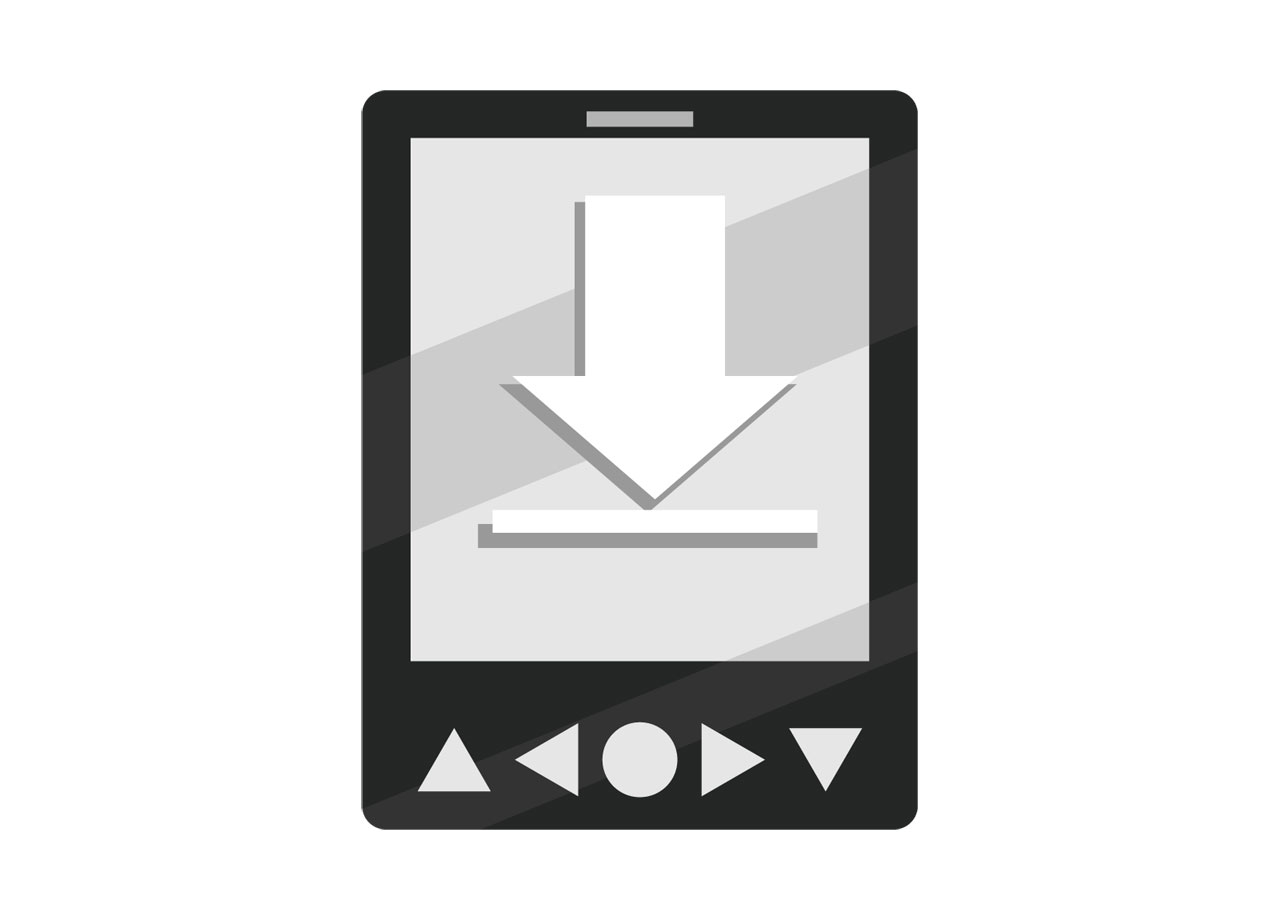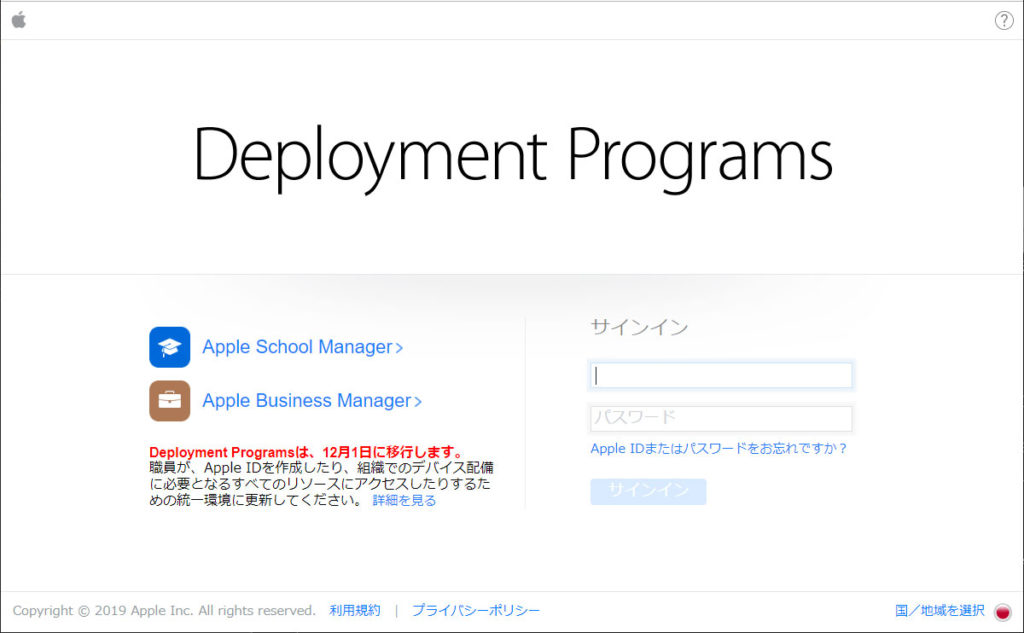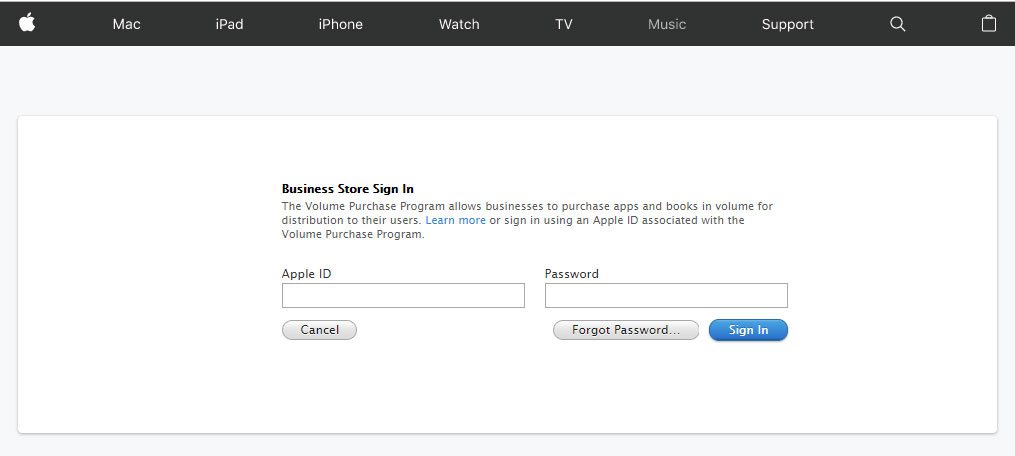この記事には広告を含む場合があります。
記事内で紹介する商品を購入することで、当サイトに売り上げの一部が還元されることがあります。
Apple アプリにて VPP のダウンロードする URL を作成する
アップルの iOS アプリを作成したので実機にアプリをインストールしたいが、一般のダウンロードは制限したい!ということで、Apple Developer Program にて、VPP(Volume Purchase Program) にて申請を通過させました。しかしダウンロードする URL を作成する方法が分からずに解決までに時間がかかったので、手順を備忘録としてまとめます。
ダウンロード用 URL の発行手順
〇VPP の管理画面の URL
https://deploy.apple.com
なお Developer Program とは別アカウントになります。もしアカウントを作成する際は、Developer Program とは別のメールアドレスで登録を済ませて下さい。
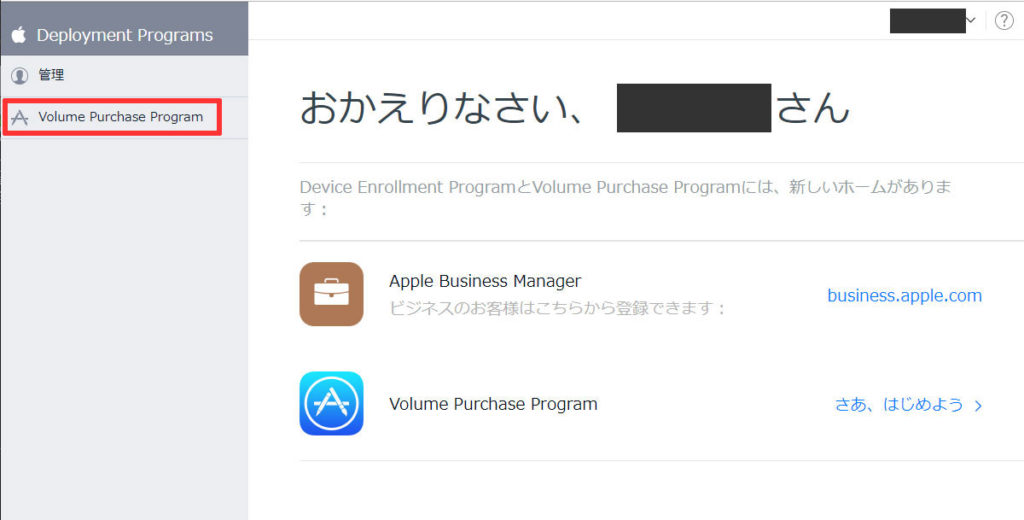
左メニューにある「Volume Purchase Program」を選択します。
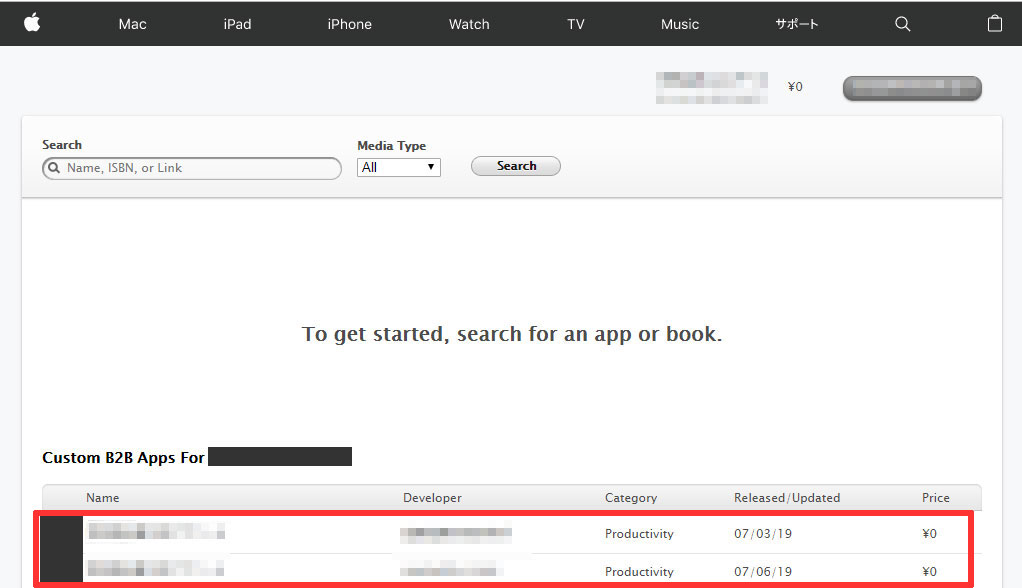
赤枠で囲った部分に VPP 配信が可能なアプリの一覧が表示されます。
新しいダウンロード URL を作成したいアプリを選択しましょう。
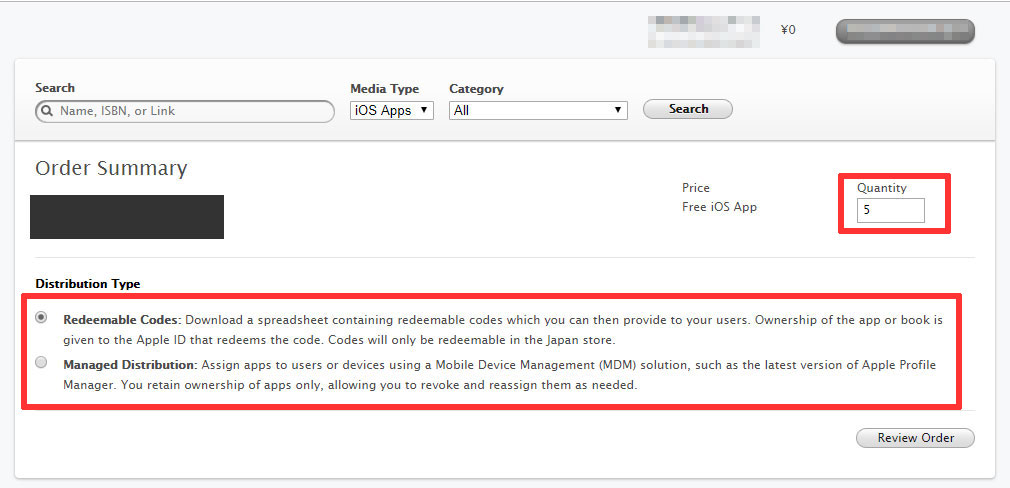
発行したいダウンロード URL の数を「Quantity」の欄に記入します。
Redeemable Codes: Download a spreadsheet containing redeemable codes which you can then provide to your users. Ownership of the app or book is given to the Apple ID that redeems the code. Codes will only be redeemable in the Japan store.
Managed Distribution: Assign apps to users or devices using a Mobile Device Management (MDM) solution, such as the latest version of Apple Profile Manager. You retain ownership of apps only, allowing you to revoke and reassign them as needed.
上記を簡単に説明すると
・ダウンロードURLを発行する
・端末にアプリを割り当てる
になります。
今回はダウンロード用の URL を発行したいので、「Redeemable Codes」を選択します。
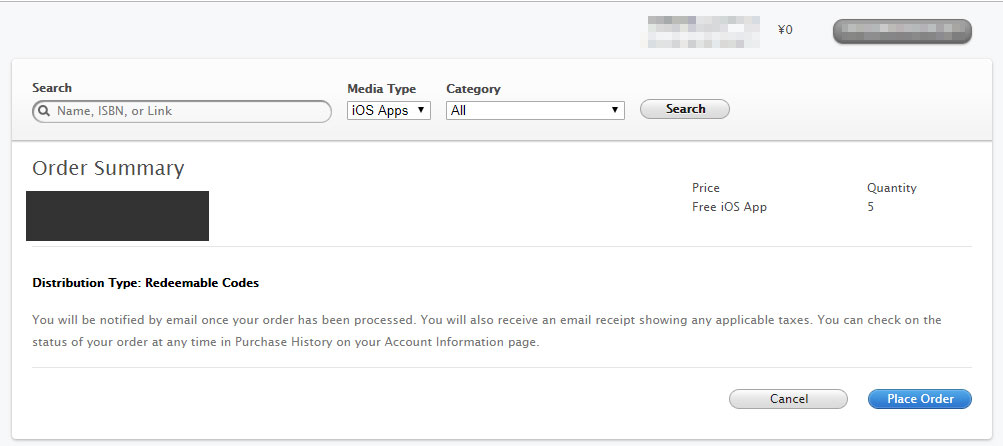
発行内容の確認画面が表示されますので、間違いが無いかを確認します。
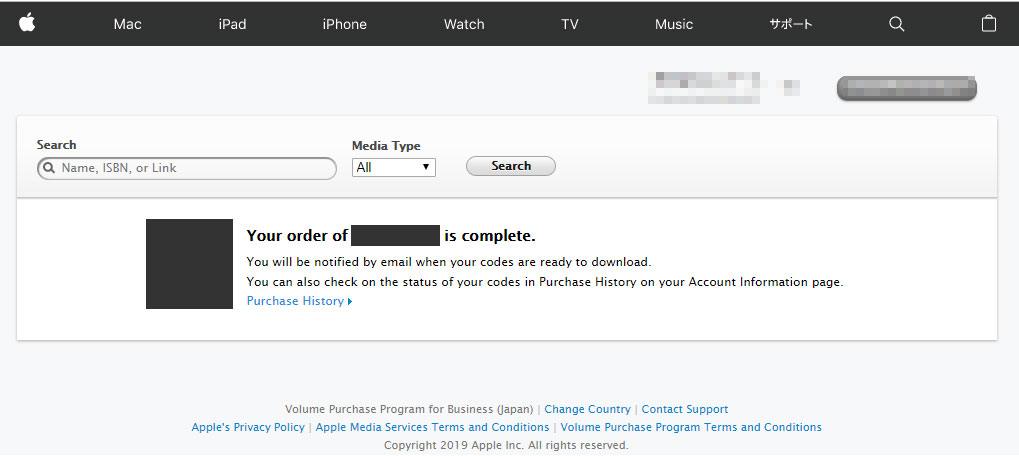
URL の発行に成功した場合には、complete の文字とともに URL の発行一覧に遷移するための「Purchase History」が表示されます。もちろんアプリ一覧からでも「Purchase History」に遷移できます。
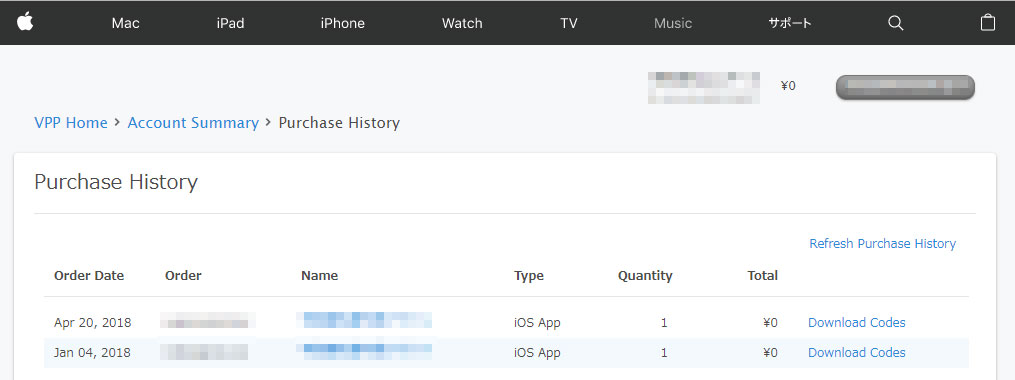
発行したいアプリの「Download Codes」をクリックして、「(アプリ名).xls」をダウンロードします。
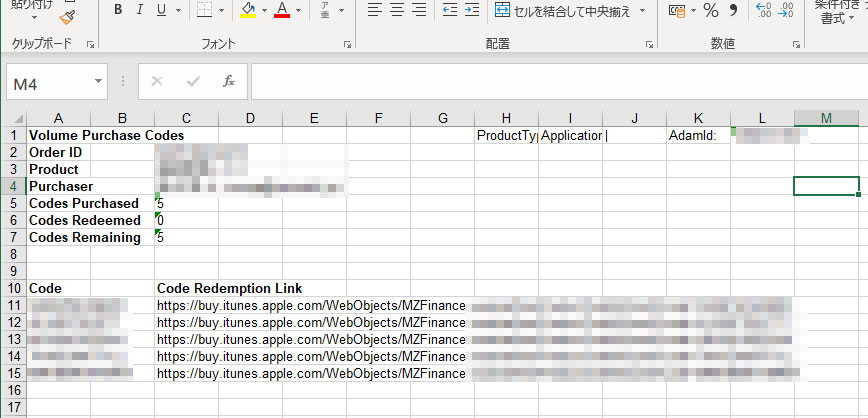
「Code Redemption Link」が1回のみダウンロード可能な URL になります。
さいごに
VPP によるアプリの配信は、iOS アプリを開発する際に非常に重宝する機能です。一般ではなく、関係者のみにアプリを配信したいときには、VPP を活用して快適なアプリ開発を楽しみましょう。